Как подключить телефон к интернету без wifi
Обновлено: 05.07.2024
Тут также нужно учитывать, что именно имеет в виду пользователь под словом «Интернет» – мобильный интернет или Wi-Fi. Так как оба этих варианта настраиваются по-разному и имеют разные способы работы. Сначала посмотрите, чтобы на рабочем столе в правом верхнем углу вы видели значок подключения к мобильной сети. Если вы сверху лицезреете крестик, не пугайтесь – это значит, что мобильный интернет просто отключен.
ПРИМЕЧАНИЕ! Если нет ни одного деления мобильного интернета, то возможно у вас просто отошла SIM-карта – вытащите и снова вставьте её обратно.


Теперь вы просто включили интернет на Андроиде. Проверьте подключение, зайдя в любой браузер. Если коннекта нет, то попробуем настроить его более детально. Ещё один вариант – вы просто забыли оплатить тот пакет услуг, который подключен к вашему телефону. Помните – чтобы пользоваться интернетом, на балансе должны быть хоть какие-то средства.
Настройка и установка сети вручную
ПРИМЕЧАНИЕ! С кнопочным сотовым делается все аналогично, но пункты меню могут быть расположены в другом месте и иметь другое название.
- Чтобы подключить интернет в телефоне зайдите в дополнительное меню и перейдите в «Настройки».


- «Мобильная сеть» (пункт может называться как «Мобильный интернет»).

- Ещё раз проверьте, чтобы интернет был включен – бегунок переведен в состояние «Вкл». Открываем «Расширенные настройки».

- Убедитесь, что в строке «Предпочтительный тип сети» стоит сеть «4G». В строке «Сеть» должен быть включен режим «Автоматического выбора сети». Чтобы посмотреть настройки подключения к мобильной сети, нажимаем на «Точку доступа (APN)».

- В зависимости от сети вы должны увидеть два параметра «internet» и «mms». Нас интересует именно первый вариант. При сбоях первого параметра может и не быть, тогда его нужно создать, нажав на «плюсик».
Далее вам нужно просто посмотреть параметры, которые нужно ввести вручную. Если какой-то пункт не указан, то оставляйте поле со значением по умолчанию – не заполненным.
- Имя: mts
- Точка доступа: mts
- Имя пользователя: mts
- Пароль: mts
- MCC: 257
- MNC: 02
- Тип аутентификации (способ проверки): POP (PAP или CHAP)
- Тип APN (Тип точки доступа): default
- Имя: megafon
- Точка доступа: internet
- Имя пользователя: gdata
- Пароль: gdata
- MCC: 255
- MNC: 02
- Тип APN (Тип точки доступа): default
- Имя: yota
- Точка доступа: yota
- MCC: 250
- MNC: 11
- Тип APN (Тип точки доступа): default,supl
После ввода всех настроек, нужно обязательно «Сохранить» подключение. Для этого в правом верхнем углу экрана нажмите на «три точки». Вы можете и удалить это подключение, выбрав его из списка, и нажав «Удалить».

Если после всего интернета всё равно нет, то советую прочесть ещё одну статью по решению данной проблемы – ссылка на инструкцию.
Напомню, что Wi-Fi – это всего лишь беспроводная сеть с возможностью использовать ваш домашний интернет с помощью роутера. Настройка интернета в телефоне не делается, и вы всего лишь можете подключиться к беспроводной сети. Чтобы попасть внутрь настроек, нужно проделать примерно те же самые начальные шаги.
- Найдите раздел «Настройки» со значком шестеренки. Опять заходим в раздел «Сеть и Интернет». Вот тут уже нужно зайти в «Wi-Fi». Если вы ранее уже были подключены к вашей домашней беспроводной сети, то можете просто попробовать включить бегунок и проверить подключение.

- Теперь вам нужно включить сам модуль. После этого вы увидите все ближайшие сети. Нажмите на свою.


Если интернета на телефоне все равно нет, то можно проверить его на другом устройстве. Если его не будет и там, то тут может быть два варианта:
- На балансе нет денег.
- У провайдера возникли какие-то технические неполадки, и стоит позвонить ему для выяснения более точных причин.
- Если вы только приобрели роутер, установили его, то его нужно настроить.
При подключении к WiFi интернет можно настроить только на самом маршрутизаторе. Поэтому поводу у нас на портале есть все известные инструкции, и вы можете с ними ознакомиться самостоятельно. Просто введите полное название аппарата в поисковую строку и найдите инструкцию. Также вы всегда можете обратиться за помощью к нашим специалистам в комментариях.
ПРИМЕЧАНИЕ! Полное название роутера можно найти на этикетке под корпусом.
Настройка роутера
Настраивать роутер можно необязательно через компьютер. Можно это сделать и через смартфон или планшет. Я буду давать общие рекомендации и показывать настройку на примере маршрутизатора TP-Link.
ВНИМАНИЕ! Для конфигурации вам понадобится договор от провайдера, где указаны данные для подключения к интернету.

ПРИМЕЧАНИЕ! Если в договоре никаких данных для подключения нет, то значит ваш провайдер использует тип «Динамический IP» (Dinamic IP). Просто ставим его.

Более детальные настройки по вашей модели вы можете найти на нашем сайте. Вводим в поисковик полное название модели (компания и модель). Далее просто читаем инструкцию. Если у вас будут какие-то вопросы, то задавайте их в комментариях.
Владельцы смартфонов часто сталкиваются с необходимостью использования интернета на своих устройствах. Стоит отметить, что у некоторых возникают проблемы во время подключения к сети. Чтобы избежать их, надо заранее разобраться, как подключить интернет на телефон через телефон и что для этого надо сделать.

Смартфоны — устройства, без которых сложно представить современную жизнь
Какой интернет подключить на мобильный телефон
Есть несколько полезных рекомендаций, которые помогут правильно настраивать и подключать Internet вручную. Необходимо ознакомиться с ними, прежде чем подсоединять телефон к глобальной сети.
Сравнение тарифов операторов
Перед тем как подключиться к сети, следует разобраться с разновидностями операторов и со стоимостью их услуг. Большинство юзеров ищут наиболее дешевые тарифы, чтобы сэкономить. В таком случае можно воспользоваться услугами Теле 2 или Йота. Они предоставляют доступ к высокоскоростному соединению. Средняя стоимость тарифных планов с 3 Гб трафика на месяц составляет около 250 рублей.
Есть и другие операторы, которые позволяют подключаться к сети даже через кнопочный телефон. Например, можно воспользоваться услугами Мотив Телекома, Мегафона или МТС. У них тарифы немного выше, чем у Йота и Теле 2. За 5 Гб в месяц придется платить по 400-450 рублей.
Важно! Выбирая оператора, чтобы пользоваться интернетом, надо помнить о том, что в разных регионах цены отличаются. Поэтому надо посетить их официальные сайты и проверить стоимость предоставляемых услуг.
Сравнение зоны покрытия и качества связи

Чтобы подключение к сети было надежным и не сопровождалось разрывами, необходимо обращать внимание на качество связи мобильного оператора. Если покрытие будет хорошим, значит удастся обеспечить стабильное соединение и высокую скорость загрузки.
Рекомендуется пользоваться услугами наиболее популярных операторов, так как они покрывают практически все регионы страны. Самыми известными считаются Мегафон, Билайн и МТС. Теле 2 и Йота менее популярные, у них покрытие немного хуже. Поэтому жителям отдаленных регионов лучше не пользоваться их услугами, чтобы не сталкиваться с обрывами связи.
Чтобы узнать точную зону покрытия, придется зайти на официальный сайт выбранного оператора. На нем должна быть карта, на которой отмечены регионы с хорошим уровнем сигнала.
Как подключить мобильный 3G/4G

Многих людей, которые недавно обзавелись смартфоном, интересует, как правильно подключить мобильный интернет. Для начала необходимо приобрести новую сим-карту. Для этого придется посетить ближайший офис компании. Они есть даже в маленьких городах.
После приобретения карточки можно подсоединить свое мобильное устройство к сети. Чаще всего это делают через личный кабинет на официальном сайте. Однако при желании можно установить на телефон специальную программу для клиентов. Для ее инсталляции придется войти в Play Market или App Store и загрузить нужное приложение. Авторизовавшись в своем профиле, надо выбрать интересующий тарифный план, подключить его и оплатить через Сбермобайл.
Для справки! Сим-карты с возможностью пользоваться стандартами связи 3G/4G ничем не отличаются от обычных.
Как настроить мобильный 3G/4G
Многих интересует правильная настройка сети Internet на смартфонах. Особенности настройки во многом зависят от типа используемого устройства.
На «Андроиде»

Большинство производителей выпускают мобильные устройства, работающие на ОС Андроид. Речь идет о таких известных компаниях как BQ, Huawei, Vivo, Асус, Самсунг. Поэтому многим приходится настраивать соединение на таких смартфонах. Делается это следующим образом:
- Перейти в меню с настройками.
- Выбрать раздел «Мобильная сеть».
- Нажать на «Точки доступа».
- Выбрать одну из доступных точек доступа.
- Перейти в раздел «Режим сети».
- Выбрать технологию подключения к интернету. Рекомендуется использовать 4G, чтобы обеспечить максимальную скорость передачи данных. Однако если такой возможности нет, подойдет и 3G.
После выполнения вышеперечисленных действий необходимо открыть браузер и проверить, работает ли интернет.
На «Айфоне»

Владельцы устройств от Apple тоже часто не знают, как настроить мобильный интернет. Чтобы сделать это, необходимо выполнить следующую последовательность действий:
- Перейти в параметры и зайти в пункт «Данные».
- Найти раздел «Тип сети» и выбрать способ соединения. Пользователи могут воспользоваться 3G или 4G.
- Открыть раздел «APN». Сюда прописывается сервер, через который будет осуществляться подсоединение к глобальной сети. Найти его можно на официальном сайте оператора.
Дополнительная информация! Бывают случаи, когда после настройки все равно не удается соединиться с интернетом. В таких ситуациях надо проверить правильность изменения параметров. Возможно были допущены ошибки, из-за которых ничего не работает.
На кнопочном телефоне
Некоторые люди до сих пор пользуются обычными кнопочными телефонами. Несмотря на то, что они не такие функциональные, как современные смартфоны, с их помощью все равно можно воспользоваться интернетом. Однако перед этим его придется настраивать. Чаще всего это приходится делать вручную, так как многие кнопочные модели не поддерживают автоматическую настройку сети.
Изменение параметров осуществляется следующим образом:
- Зайти в меню с настройками.
- Перейти в раздел «Передача данных».
- Указать нужный тип сети.
- Прописать вручную точку доступа.
После изменения параметров надо обязательно проверить работу интернета, открыв мобильный браузер.
Где в настройках включается мобильный интернет

Пользователи, недавно купившие телефон, иногда не знают, как включить мобильный интернет. На самом деле в этом нет ничего сложно. Каждый человек сможет без проблем подключиться к сети. Однако придется заранее разобраться, как сделать это правильно.
Чтобы мобильный интернет заработал, необходимо выполнить такие действия:
- Зайти в настройки.
- Открыть пункт «Мобильные сети» и проверить, установлены ли правильно все параметры.
- Выйти на главный экран.
- Потянуть верхнюю шторку вниз.
- Нажать на кнопку «Передача данных».
После выполнения вышеперечисленных действий устройство будет подключено к Internet.
Как проверить подключение интернета на телефоне
Каждый человек, который пользуется смартфоном, должен ознакомиться с особенностями проверки соединения с интернетом. Проще всего убедиться в наличии доступа к сети — воспользоваться браузером. Необходимо попытаться зайти на любую страницу. Если она откроется, значит все работает и можно пользоваться интернетом. Однако иногда сайты не открываются. Это говорит о наличии проблем с соединением. Возможно, оно настроено неправильно и поэтому надо проверить параметры соединения.
Также можно проверить скорость передачи данных. Для этого придется скачать специальное мобильное приложение Speedtest. С его помощью удастся узнать, насколько быстро работает интернет.
Как пользоваться мобильным интернетом

На самом деле использовать мобильный интернет очень просто. Для этого необходимо предварительно настроить его и включить. После этого можно открыть браузер и посещать интересующие сайты.
Используя мобильный интернет, необходимо постоянно следить за трафиком. Нельзя превышать установленные оператором лимиты, чтобы не пришлось дополнительно оплачивать израсходованные мегабайты.
Дополнительная информация! Пользоваться мобильным интернетом можно на ПК и ноутбуках. Для этого придется подключать смартфон через USB и использовать в качестве модема.
Как подключить телефон к интернету через другой телефон
Многих людей интересует, как включить интернет на смартфоне, используя другое мобильное устройство. На самом деле в этом нет ничего трудного. Чтобы сделать это, надо выполнить такие действия:
- Включить интернет на смартфоне.
- Перейти в параметры Wi-Fi и активировать режим модема. Это делается для создания беспроводной точки доступа.
- Включить Wi-Fi на втором телефоне и подключиться к созданной ранее беспроводной сети.
После выполнения этих действий доступ к сети появится и на втором устройстве.
Современные смартфоны часто используются для интернета. Однако прежде чем подключать их к сети, надо разобраться с особенностями выбора оператора, а также с нюансами настройки подключения.
Цены на мобильный Интернет в сетях 3G и 4G почти спустились с заоблачных высот на землю и скоро, надо ожидать, сравняются со стоимостью традиционной кабельной связи. А там, глядишь, и вытеснят ее совсем, ведь пользоваться Интернетом, который всегда с собой (в сотовом телефоне), гораздо удобнее, чем быть привязанным к его стационарному источнику.
Поговорим, как подключить Интернет к компьютеру, используя Андроид-смартфон в качестве модема.
Телефон как модем через USB-кабель
Подключиться к Интернету через телефон, подсоединенный к компьютеру через USB-кабель, пожалуй, проще всего. Этот способ удобен тем, что не требует настроек и не нуждается в мерах защиты от взлома и доступа посторонних, как беспроводная связь. Подключение устанавливается за считанные секунды и работает практически бесперебойно, конечно, при условии хорошего сигнала сотовой связи и качественного USB-кабеля.



Настройка завершена, связь установлена. Теперь ваш компьютер подключен к глобальной сети через USB-кабель и сеть мобильного оператора.
Bluetooth-модем на телефоне
Порядок подключения к Интернету через bluetooth-модем на телефоне:



Теперь ваши гаджеты имеют выход в глобальную сеть. Кстати, одновременно можете продолжать использовать телефон как модем, подключенный к компьютеру по USB.
Создание точки доступа Wi-Fi на Андроид-телефоне
Чтобы подключить Интернет к ноутбуку, планшету, smart TV и другим устройствам, которые находятся в разных частях квартиры, удобнее всего использовать Wi-Fi. А точкой доступа и модемом снова будет наш смартфон.
Порядок настройки точки доступа и подключения к Интернету:
- Включите на телефоне модуль Wi-Fi и 3G/4G-интернет.






После этого вашим гаджетам откроется доступ во Всемирную паутину по Wi-Fi. Кстати, при желании можете использовать все 3 типа подключения вместе, но при очень интенсивной нагрузке на сетевые модули телефон будет греться (что ему явно не на пользу) и, несмотря на подпитку от компьютера по USB, быстро израсходует заряд батареи. Поэтому нагружать его по максимуму все-таки не стоит. Для таких случаев лучше использовать традиционную кабельную Интернет-связь.

Как подключить телефон к Интернету? Этот вопрос возникает у неопытных пользователей сразу после приобретения нового устройства. На сегодняшний день сложно представить жизнь без удобных приложений, с помощью которых мы общаемся с родственниками и друзьями, прокладываем маршрут в незнакомой местности, вызываем такси, заказываем продукты и многое другое.
Без подключения к Интернету невозможно обойтись дома и на работе, не говоря уже о каких-то критических ситуациях.
В этой статье рассмотрим основные способы подключения телефона к Интернету и разберемся, что для этого нужно.
Самый простой, бесплатный и удобный способ подключиться к Интернету это Wi-Fi роутер. Если к Сети вы подключаетесь дома, то для начала вам понадобится приобрести роутер и выбрать Интернет-провайдера, с которым заключить договор на предоставление услуг.
Также к Wi-Fi можно подключиться в кафе, некоторых видах общественного транспорта, метро, отелях и других местах. Обычно название сети и пароль вам дадут официанты, администратор (в зависимости от места, где вы подключаетесь) или они будут указаны на виду.
Как подключить Интернет по Wi-Fi:
- Откройте настройки смартфона -> Подключения -> Wi-Fi (передвиньте ползунок активное положение)
- Найдите в числе доступных сеть, к которой хотите подключиться, и для которой знаете пароль, либо общественную открытую сеть без пароля
- Введите пароль
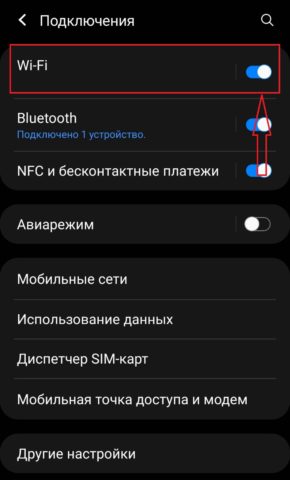
*Активировать Wi-Fi также можно на панели быстрого доступа. Смахните сверху вниз, чтобы открыть штоку уведомлений, найдите значок Wi-Fi, прикоснитесь к нему, чтобы активировать подключение. По умолчанию смартфон подключится к доступной сохраненной сети (к которой вы подключались ранее). Чтобы выбрать сеть и перейти к настройкам, если подключаетесь к новой сети, нажмите и удерживайте значок Wi-Fi.
Подключить смартфон к Интернету напрямую через Ethernet-кабель, который вам провел провайдер, нельзя! Сначала необходимо приобрести Wi-Fi-роутер и настроить раздачу, после чего подключить смартфон к своей Сети.
2.Мобильный интернет (3G/4G)
Чтобы активировать на телефоне мобильный Интернет вам понадобится SIM-карта мобильного оператора. На сегодняшний день стартовый пакет любого мобильного оператора предусматривает возможность выхода в Интернет. Также учтите, что пакет имеет установленный лимит бесплатного Интернета и в случае его превышения может взыматься дополнительная плата.
Как подключить телефон к Интернету 3G или 4G:
- Откройте настройки смартфона -> Подключения
- SIM-карты и мобильные сети -> Мобильный интернет (переведите ползунок в активное положение)
В зависимости от модели смартфона и оболочки операционной системы, разделы настроек могут немного отличаться, но алгоритм действий будет тем же. К примеру, для смартфонов Samsung понадобится перейти в настройки, выбрать «Подключения» и «Использование данных» (переведите ползунок в активное положение). В разделе «Мобильные сети» выберите карту какого оператора смартфон будет использовать для доступа к Интернету (в случае, если используете 2 SIM-карты).
*Активировать Мобильный интернет также можно на панели быстрого доступа. Смахните сверху вниз, чтобы открыть штоку уведомлений, найдите соответствующий значок и прикоснитесь к нему, чтобы активировать подключение.
Подробно о том, как настроить мобильный интернет на смартфонах Xiaomi читайте здесь

3.Как раздать Интернет с другого телефона
Подключить смартфон к Интернету можно также с помощью другого телефона, который имеет доступ к сети. Сделать это несложно, подробно процесс описан здесь.
При настройке любого типа подключения, не стоит забывать, что трафик мобильного Интернета ограничен тарифным планом, который вы используете. В случае превышения объема трафика, оператор может взымать дополнительную плату.
Обратите внимание, в режиме точки доступа смартфон быстрее расходует заряд аккумулятора, поэтому, закончив раздавать интернет, не забудьте отключить функцию.
(1 оценок, среднее: 5,00 из 5, вы уже поставили оценку)
Читайте также:

